Appleミュージックを使い始めたものの、ファミリー共有設定がよくわからずつい個別契約のままにしていませんか?
Macの標準ミュージックアプリだけで契約変更から家族招待、再生制限まで完了させる手順を画像なしでも迷わずたどれるように、実体験を踏まえたステップとつまずきやすいポイントの回避策をまとめました。
作業前にサブスクリプションの切り替え時間と通信量を確認し、お手元のMacを開きながら読み進めて同期設定まで一気に完了させてみてください。
実体験からわかったAppleミュージックファミリープランをMacで申し込む手順

MacでAppleミュージックのファミリープランを申し込むには、ミュージックアプリを開いてアカウント情報からサブスクリプションにアクセスするだけで完了できます。実際に手を動かしながら進めると、慌てずに設定できるので安心ですよ。
- ミュージックアプリを起動:Dockやアプリフォルダからミュージックアプリを開きます。
- アカウントアイコンをクリック:画面右上の人型アイコンからApple IDのサインイン状態を確認します。
- 「サブスクリプションを表示」を選んで現在のプラン一覧に移動します。
- ファミリープランを選択:Apple ミュージック ファミリープランの「参加する」をクリックします。
- 支払い方法を確認したら「申し込む」を押して進めます。
- 表示される確認ダイアログで「承認」を選んで完了です。
支払い前にApple IDの支払い情報を最新にしておくとスムーズに進みます。
ミュージックAppから直接申し込む
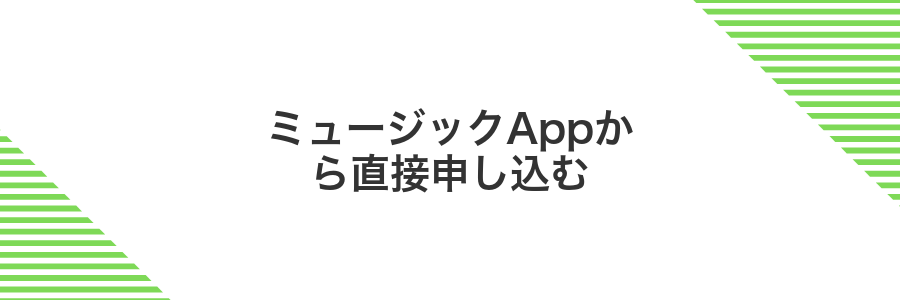
ミュージックAppを起動して画面上部のメニューバーからアカウント>サブスクリプションを選び、表示されるファミリープランをクリックするだけで申し込み画面にたどり着けます。操作はマウスやトラックパッドだけなので初めてでも迷いにくいです。
この方法は追加のアプリを用意しなくてもいいうえに、Apple IDに登録してある支払い方法から自動で決済されるため、とてもスムーズです。事前にApple IDの支払い情報が最新かどうか確認しておくと安心度がさらにアップします。
①ミュージックAppを開いてサイドバーの「ストア」を選ぶ
まずはMacのDockやLaunchpadからミュージックAppを起動します。Appleミュージックファミリープランの申し込みには、このApp内で「ストア」へアクセスするのがスタートです。
DockやLaunchpadからミュージックAppをクリックして立ち上げます。
ウィンドウの左側にあるサイドバーが見当たらないときは、画面上部の「表示」メニューから「サイドバーを表示」を選んでください。
サイドバー内の「ストア」アイコンを探してクリックします。オンラインで音楽を探したりメンバーシップを選ぶのはこの画面からです。
サイドバーが隠れていると操作できないので、まずは表示を確認するのがポイントです。
②右上の「サブスクリプションを管理」をクリック
Apple IDの設定画面が開いたら、画面右上の「サブスクリプションを管理」を探してクリックします。少し読み込みに時間がかかることもあるので、焦らず待ってください。
③「ファミリープランを選択」をクリック
画面に表示されたプラン一覧の中からファミリープランを選択ボタンを押してください。価格や特典がわかりやすく表示されているので、プラン内容をよく確認しながら進めましょう。
もし支払い方法がまだ登録されていない場合は、このあと支払い情報の入力フォームが表示されます。画面の案内に沿ってクレジットカードやApple ID残高を設定してください。
家族を招待できるのはプラン契約後です。手順完了後に「ファミリー設定」画面で招待メールを送信できます。
④AppleIDでサインインして支払い方法を確認する
- 画面右上のAppleメニューから「システム設定」を開く。
- サイドバーの「Apple ID」をクリックし、サインイン画面を表示する。
- AppleIDとパスワードを入力してサインインする。
- 左側メニューの「支払いと配送」を選び、登録済みの支払い方法を確認する。
- 新しいカードを追加する場合は「支払い方法を追加」をクリックし、画面の案内に沿って情報を入力する。
サインイン時に二要素認証が求められることがあるため、あらかじめスマホや通知可能なデバイスを手元に用意しておくと手続きがスムーズです。
⑤「購入を確定」を押して完了
最終確認画面で支払い内容をチェックしたら、「購入を確定」をクリックしてください。これでファミリープランへの加入が完了します。
処理が終わるとMacに確認メッセージが届き、請求書もメールで送られます。
ウェブブラウザからAppleID管理ページで申し込む
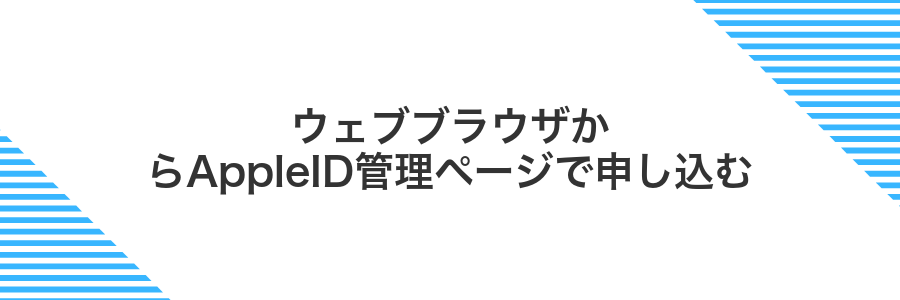
ブラウザからAppleIDの管理ページにアクセスすると、アプリを起動せずにすぐ手続きできる手軽さが魅力です。複数のブラウザやデバイスからログインできるので、離れた家族とプランを共有したいときにも便利です。
- どこでも申し込み:SafariやChromeからいつでもアクセスできる
- 情報がまとまって確認しやすい:購読状況や請求先がひとつの画面に集まっている
- 家族招待もスムーズ:メールやメッセージで招待リンクを共有できる
- 開発者ならではの工夫:ブラウザ拡張で自動入力を使い手順を省ける
メインのMacでなくても申し込みできるので、外出先からサクッとファミリープランの設定を進めたいときにぴったりです。
①SafariでAppleIDのアカウントページにアクセスする
DockかLaunchpadからSafariのアイコンをクリックして起動します。
アドレスバーに「appleid.apple.com」と入力してEnterキーを押します。SSL証明書が有効か画面左上の鍵マークで確認すると安心です。
インターネット接続が不安定だとページが読み込めないので、Wi-Fiや有線LANの状態をチェックしましょう。
②「サブスクリプション」を選び「AppleMusic」を開く
DockからApp Storeをクリックして起動してください。
左下にある自分のApple ID名を押すとアカウント設定ページが表示されます。
出てきたメニューからサブスクリプションを選んで利用中のサービス一覧を開きます。
一覧の中からApple Musicを探してクリックすると詳細が見られます。
③プラン変更で「ファミリー」を選択
DockやSpotlightからミュージックを開きます。
画面上部のメニューから「アカウント」→「マイアカウントを表示」を選び、Apple IDパスワードを入力してサインインします。
アカウント情報ページの「サブスクリプション」欄にある「管理」をクリックします。
表示されたプラン一覧からファミリープランを選び、「完了」をクリックします。
ファミリープランは変更後すぐに適用され、月額料金が残り日数で日割り計算される場合があります。
④画面の案内に従い支払い方法を確認し「変更を確定」する
表示された支払い方法をじっくり確認してください。カード番号の下四桁や有効期限が合っていることを確かめておきましょう。
問題なければ「変更を確定」ボタンをクリックしてください。時々Touch IDやパスワードの入力が求められる場合がありますので、指示に従って認証を完了させてください。
Touch IDやパスワード入力を求められたらキャンセルせずに最後まで進めましょう。
家族みんなで快適に使いこなす応用ワザ

ファミリープランをもっと楽しむワザは思いのほかたくさんあります。以下の表で、家族みんなが使いやすくなる応用テクニックをまとめました。
| 応用ワザ | こんなとき役立つ |
|---|---|
| ファミリーメンバーの追加・削除 | 新しく家族が増えたときやアカウントを整理したいとき |
| 子ども用の再生時間制限 | 学習時間や寝かしつけ前に聴ける時間を制限したいとき |
| みんなで作る共有プレイリスト | 遠くにいる家族とも一緒に音楽を楽しみたいとき |
| 楽曲のオフライン保存設定 | 通勤や旅行など電波が不安定な場所でも再生したいとき |
| Siriショートカット連携 | 声だけでお気に入りの曲をすぐ再生したいとき |
ファミリー共有で家族を招待してすぐ聴けるようにする

Apple Musicファミリープランを家族に使ってもらうときは、まずファミリー共有のメンバーとして招待するだけで、招待を受けた家族は特別な設定なしにすぐ音楽を楽しめます。
招待された側が承認すると、自分のApple IDでログインしただけでファミリープランのライブラリやプレイリストが即座に利用可能になるのが魅力です。まとめて買い物かごを作るようなイメージで、管理者が支払いをまとめる一方、各自の再生履歴やおすすめは個別に反映されるという便利な仕組みになっています。
システム設定を開いて「ファミリー共有」をクリックする
まず画面左上のアップルメニューをクリックし、システム設定を選びます。
システム設定が開いたら、サイドバーにある自分の名前(Apple ID)をクリックし、右側に並ぶ項目からファミリー共有を探してクリックしてください。
Apple IDにサインインしていないとファミリー共有が表示されません。あらかじめサインインを済ませておきましょう。
「+」を押して招待メールを送る
「ファミリーメンバーを管理」画面の右上にある「+」をクリックします。
招待したい相手のApple IDメールアドレスを入力し、「招待を送信」をクリックすると完了です。
相手が受諾したら「メディアと購入項目を共有」をオンにする
画面左上のAppleメニューからシステム設定を選びます。
左サイドバーの一番上にある自分の名前(Apple ID)をクリックし、表示された項目からファミリー共有を選びます。
「購入とメディアを共有」の右側にあるスイッチをクリックしてオンに切り替えます。これでファミリー全員が音楽やAppの購入履歴を共有できます。
聞かせたくない曲を子ども向けに制限する

家族プランを共有していても、子どもに聴かせたくない曲をしっかりガードできる方法があります。Macのスクリーンタイムを使うと、再生できる音楽の評価レーティングを絞り込むことができるので、暴力的だったり歌詞が刺激的だったりする曲を排除しておけます。
この機能を有効にすると、子ども用のApple IDでログインしているときだけ制限が働くので、大人は普段どおり好きな音楽を楽しめます。あとからオンオフを切り替えられるから、家族イベントで一時的に制限を外すといった使い方もしやすいのが嬉しいポイントです。
ミュージックAppの設定で「制限」を開く
DockやLaunchpadからミュージックAppを起動します。上部メニューのミュージックをクリックしたあとは「設定…」を選んでください。設定画面が開いたら左側リストから制限をクリックします。
初回起動直後は同期処理が終わっておらず設定項目が表示されない場合があります。その場合は少し待つと確実に現れます。
年齢区分を設定して不適切コンテンツをオフにする
システム設定を開いてスクリーンタイムをクリックします。
サイドバーからコンテンツとプライバシーを選び、機能を有効にします。
コンテンツタブを開いて、許可できるコンテンツ内のミュージック、Podcast&ニュースを探します。
横のプルダウンで明示的なコンテンツを許可しないを選択すると、不適切な楽曲が自動でオフになります。
最後にApple Musicを再起動して、設定が反映されたか確認しましょう。
子ども用AppleIDのスクリーンタイムで許可範囲を調整する
子ども用Apple IDには、ファミリー共有で管理するスクリーンタイムの設定が使えます。音楽アプリの利用だけ制限したいときに、細かく許可範囲を調整できるので安心です。
Macでアップルメニューから「システム設定」を選び「スクリーンタイム」をクリックします。
サイドバーで管理したい子どもの名前をクリックし「メディアとAppの制限」を表示します。
「許可されたApp」を開きリストから「ミュージック」をオンにすると利用可能になります。オフにすると完全にアクセスを制限できます。
プレイリストを家族全員で編集できる共同リストを作る

家族みんなでお気に入りの曲を集めたいときには、共同リストがぴったりです。共同リストを作ると、各メンバーが自由に曲の追加や削除ができるようになり、普段は聴かないジャンルや新しい発見がリビングに広がります。
たとえば週末のドライブやホームパーティーに向けて、家族みんながリストに好きな曲をポンポン入れていけば、自然と一体感が生まれます。家族専用のDJ気分を味わいつつ、音楽の好みをシェアできるのが共同リストの魅力です。
新しいプレイリストを作り「共同編集を許可」をオンにする
MacのDockやLaunchpadからMusicアプリを開きます。
画面左上の「+」アイコンをクリックし「新規プレイリスト」を選びます。
好きな名前を入力してEnterキーを押すと、空のプレイリストができあがります。
作成したプレイリストをControlキーを押しながらクリックし「共同編集を許可」を選びます。
表示されたトグルスイッチをクリックしてオンにします。
同時に共有用のリンクがクリップボードにコピーされるので、メールやメッセージで招待したいメンバーに送ってください。
共同編集リンクはApple Musicのメンバー同士でないと追加や再生履歴が反映されないので注意してください。
シェアアイコンから家族を選んで招待を送る
Apple Musicの画面右上にある共有アイコンをクリックして、家族共有のメニューを開きます。
表示されたリストから招待したい家族を選ぶか、メールアドレスを手入力して相手を指定します。
入力内容を確認して「招待を送信」をクリックすると、相手に招待メールが届きます。
追加された曲は自動で全員のライブラリに反映される
ファミリープランで曲をライブラリに追加すると、その曲は自動的に家族全員のライブラリへ反映されます。個別に共有する手間がなく、新しいお気に入りや発見した曲をすぐにみんなで楽しめます。
家族の中で同期ライブラリ(旧称:iCloudミュージックライブラリ)をオフにしていると反映されません。全員が有効化しているかどうかを確認してください。
家族分のデバイスをラクに同期するショートカット

Apple標準の「ショートカット」アプリを活用すると、家族のMacやiPhoneでiCloudミュージックライブラリの同期設定をワンクリックで揃えられます。毎回設定画面を行き来せずに、自動でMusicアプリの再起動まで含んだ一連の流れを実行できるのが嬉しいポイントです。
- 設定一括反映:家族全員に同じショートカットを配布して、統一した同期設定を実現
- 再起動自動化:Musicアプリの終了→起動を自動で行い、同期状態を確実に更新
- リンク共有:iCloud共有リンク一つでデバイスをまたいで簡単導入
このショートカットを一度登録すれば、家族が新しいMacやiPhoneを追加したときにも同じ手順で同期設定を完了できます。プログラマー目線のコツとして、起動後の待機時間を少し長めに取ると、処理途中で止まることなく安定稼働します。
ショートカットAppを開き「新規ショートカット」を作る
LaunchpadやSpotlight(Command+Spaceキー)からショートカットAppを探して起動します。すばやく開きたいときはSpotlightがおすすめです。
画面右上の「+」アイコンか、サイドバーの「新規ショートカット」をクリックして空のワークフローを用意します。作成後は上部にある名前欄でわかりやすいタイトルを入力しておくと、あとで見つけやすくなります。
「ミュージック」アクションで「最近追加した項目を再生」を追加
ショートカットAppの右上にある検索欄をクリックし、「ミュージック」と入力してミュージック関連のアクション一覧を表示します。
一覧から最近追加した項目を再生をダブルクリックまたはドラッグして、ワークフローに配置します。
「AirPlay」を組み合わせ家中のHomePodで同時再生する
画面右上のコントロールセンターアイコンをクリックします。表示されたパネル内にあるAirPlayのロゴを探してクリックしてください。
リストに表示されたHomePodのチェックボックスをすべてオンにします。これで選んだスピーカー全てで同時に再生が始まります。
各HomePodのスライダーを動かして、部屋ごとの音量バランスを整えます。大きな部屋は少し高め、小さな部屋は低めに設定すると自然に聞こえます。
よくある質問

Apple Musicファミリープランに申し込むには何が必要ですか?
- Apple Musicファミリープランに申し込むには何が必要ですか?
Apple IDを持ち、最新のmacOS(Ventura以降)にアップデートしておくことが前提です。ファミリー共有の管理者になるために、ファミリー共有グループを作成し、支払いに使うカードを登録しておくとスムーズに進みます。
ファミリー共有の招待が届かないときはどうすればいいですか?
- ファミリー共有の招待が届かないときはどうすればいいですか?
メールが迷惑メールフォルダに振り分けられることがあります。招待メールが見当たらない場合は迷惑メールフォルダもチェックしてください。それでも届かないときは、メッセージアプリで再度送信するか、相手のApple IDをもう一度確認してから再送信すると効果的でした。
既に個人プランを契約中のメンバーが参加するとどうなりますか?
- 既に個人プランを契約中のメンバーが参加するとどうなりますか?
参加すると個人プランの残り期間がファミリープランに引き継がれ、その間は日割り計算で調整されます。加入タイミングによっては、翌月請求からファミリープランの料金が発生しますが、管理画面で金額を確認できるので安心です。
支払い方法はどのように共有されますか?
- 支払い方法はどのように共有されますか?
管理者が設定したクレジットカードにまとめて請求が行きます。参加メンバー側で個別の支払い設定は不要ですが、購入済みのAppやサブスクがある場合は共有設定をオフにすると個人請求が維持できます。
ファミリープランなのに家族が再生できない?
ファミリープランを契約したのに家族が再生できないときは「設定のちょっとしたズレ」が原因になりやすいです。少しの見直しでトラブルが解消できることがほとんどなので、焦らず確認してみましょう。
具体的には以下のポイントをチェックするといいですよ。どれもMacの「システム設定」や「ミュージックアプリ」でサクッと見られる項目です。
- ファミリー共有の招待が承認済みか:家族側で招待メールや通知を承認していないとメンバーとして認識されません。
- Apple MusicにサインインしているIDが正しいか:家族それぞれの「ミュージックアプリ」→アカウント確認で一致しているか確かめましょう。
- macOSとミュージックアプリが最新バージョンか:古いバージョンだと動作不具合を起こすことがあります。
これらを順にチェックするだけで、ほとんどの場合かんたんに家族も音楽を楽しめるようになります。
学生プランから切り替えると料金はどうなる?
Macのミュージックアプリで学生プランからファミリープランに切り替えると、月額480円から1,480円に変わります。切り替えのタイミングで残りの学生プラン利用日数が日割りで精算され、その金額がファミリープランの初回請求に自動で充当されますので、無駄なく移行できます。
請求日のサイクルは変更されず、次回更新日にファミリープラン分のみが引き落とされます。更新日をカレンダーにメモしておくと、急な請求額の変化に慌てずに済むでしょう。
切り替えはミュージックアプリの「アカウントを表示」→「サブスクリプション管理」からワンクリックでできます。請求額を詳しく確認したいときは同じ画面にある「購入履歴」をチェックすると、次回の請求予定額までプレビューできるので便利です。
iPhoneで加入したプランをMacで確認する方法は?
iPhoneでApple Musicファミリープランに登録したあとは、同じApple IDでサインインしたMacのミュージックAppからも簡単にプラン情報を確認できます。同じ見た目の画面で契約の種類や更新日をチェックできるので、iPhoneを手元に戻さなくてもMac上でサクッと管理できるのが嬉しいポイントです。とくに作業中にiPhoneを触れないときや、大画面でプラン内容をじっくり見たいときに役立ちます。
支払いは代表者以外もできる?
ファミリープランの支払いはファミリー共有の代表者(ファミリーオーガナイザ)が登録した支払い方法からまとめて行われます。そのため、代表者以外のメンバーが個別に料金を支払うことはできません。
代表者を変更したいときは、既存のファミリープランを解約してから新しい代表者で申し込み直す必要があります。
家族が6人より多いときはどうすればいい?
- 家族が6人より多いときはどうすればいい?
-
残念ながらApple Musicファミリープランは最大6人までなので、7人目以降は次の方法を検討してください。
- 別グループでファミリーを分ける:7人目以降を別のファミリーグループに招待して、必要に応じて切り替えます。
- 個人プランを併用する:超えたメンバーには個人プランを契約してもらい、家族グループは6人に絞ります。
- プレイリスト共有を活用する:プラン外の家族には公開リンクでプレイリストだけ楽しんでもらう方法もあります。
まとめ

MacでAppleMusicファミリープランに申し込む手順は、とてもシンプルでした。
まずMusicアプリを起動し、サイドバーの登録プランを選択してファミリープランを決定します。そのあと支払い情報を入力し、ファミリー共有設定を有効にしました。
プラン申し込みが完了したら、システム環境設定の「ファミリー共有」からメンバーを招待できます。招待リンクを共有すれば、数ステップで全員がストリーミングを楽しめるようになります。
これで家族や友だちと一緒に、たくさんの曲をシェアしながら音楽ライフを満喫できます。ぜひMacでの操作を思い出して、さっそくみんなでワイワイ楽しんでみてくださいね。
